
ሆኖም ብዙ የእንፋሎት ተጠቃሚዎች የቪዲዮ ጨዋታ ጨዋታውን ቪዲዮ መመዝገብ ይፈልጋሉ, ሆኖም በእንፋሎት ትግበራ ውስጥ ያለው የቪዲዮ ቀረፃ ባህሪ ራሱ አሁንም የጎደለው ነው. ምንም እንኳን የእንፋሎት እና ከጨዋታዎች ጋር ከጨዋወሪዎች ቪዲዮን እንዲያሰፉ እና የሚፈቅድልዎት, የቪዲዮ ሂደቱን የቪዲዮ ሂደቱን መፃፍ አይችሉም. የሶስተኛ ወገን ፕሮግራሞችን መጠቀም ይኖርብናል ይህንን ክወና ለመፈፀም. ከእንፋሎት ቪዲዮን እንዴት እንደሚመዘግቡ ለማወቅ የበለጠ ያንብቡ.
በእንፋሎት ውስጥ ከሚጫወቱት ጨዋታዎች ቪዲዮን ለመመዝገብ የሶስተኛ ወገን ፕሮግራሞችን መጠቀም ያስፈልግዎታል. ከዚህ በታች በማጣቀሻ በኩል ከኮምፒዩተር ቪዲዮ ለመቅዳት ግሩም ፕሮግራሞች ማግኘት ይችላሉ.
ቪዲዮን ከኮምፒዩተር የመቅዳት ፕሮግራሞች
ከእያንዳንዱ ልዩ ፕሮግራም ጋር ቪዲዮን እንዴት እንደሚመዘግቡ አግባብነት ባለው ጽሑፍ ውስጥ ማንበብ ይችላሉ. ብዙዎቹ እነዚህ ፕሮግራሞች በፍፁም ነፃ ናቸው እናም በኮምፒተርዎ ላይ ከተጫኑ ከማንኛውም ጨዋታ ወይም መተግበሪያዎች ቪዲዮን ለመቅዳት ያስችሉዎታል.
የፍራፍሬ ፕሮግራሞችን በመጠቀም በእንፋሎት ውስጥ የጨዋታውን ጨዋታ በመመዝገብ ላይ ያለ አንድ ዝርዝር ምሳሌ እንመልከት.
ከ Steam ጨዋታ ውስጥ ከ STAM ጨዋታ እንዴት እንደሚመዘግቡ
በመጀመሪያ የ FRAPS መተግበሪያ ማስጀመር አለብዎት.
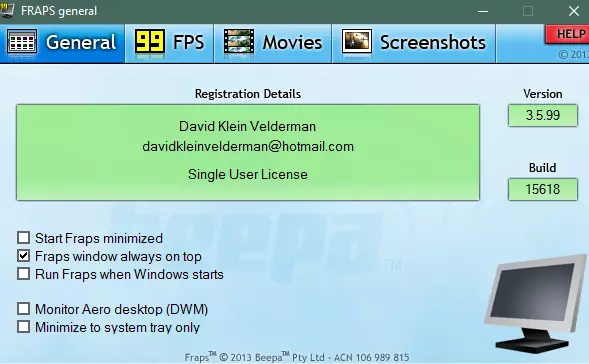
ከዚያ በኋላ ቪዲዮው ለቅጂው አዝራሩ እና የተቀዳ ቪዲዮ ጥራት የሚጻፍበትን አቃፊ ይምረጡ. ይህ ሁሉ የሚከናወነው በፊልሞች ትር ላይ ነው.
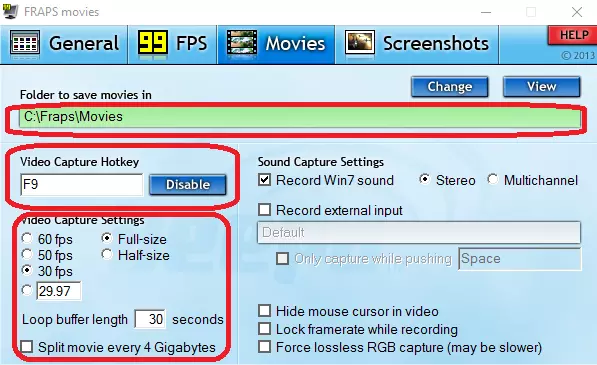
ተፈላጊዎቹን ቅንብሮች ከገለጹ በኋላ ጨዋታውን ከእንፋሎት ቤተ መጻሕፍት ውስጥ ማሮጠፍ ይችላሉ.

ቪዲዮን መዘጋት ለመጀመር በቅንብሮች ውስጥ የተገለጹትን አዝራር ጠቅ ያድርጉ. በዚህ ምሳሌ, ይህ "F9" ቁልፍ ነው. ተፈላጊውን የቪዲዮ ክሊፕ ከጻፉ በኋላ "F9" ቁልፍን እንደገና ይጫኑ. ቁራጭዎች በራስ-ሰር የቪዲዮ ፋይል በተመዘገበው ቁርጥራጭ ይፈጥራሉ.
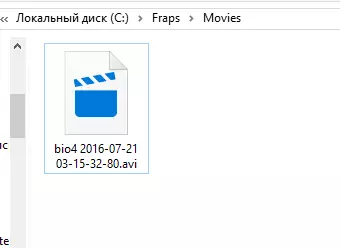
የፋይሉን መጠን እርስዎ ቅንብሮች ውስጥ የተመረጠው ጥራት ላይ የተመሰረተ ይሆናል ተቀበሉ. ከቪዲዮው ጥራት በታች እና በታች ያሉት ክፈፎች - አነስተኛ መጠን ያለው መጠን. ነገር ግን በሌላ በኩል, ለከፍተኛ ጥራት ላለው ቪዲዮ, በሃርድ ዲስክ ነፃ በሆነ ቦታ ላይ ማዳን አይሻልም. በቪዲዮ ፋይሎች ጥራት እና መጠን መካከል ያለውን ሚዛን ለመጠበቅ ይሞክሩ.
ለምሳሌ, ለአብዛኞቹ ቪዲዮ ጥሩ ቅንብሮች ከ 30 ክፈፎች / ሴኮንድ ጋር እየገባ ነው. ሙሉ በሙሉ በማያ ገጽ ጥራት (ሙሉ መጠን).
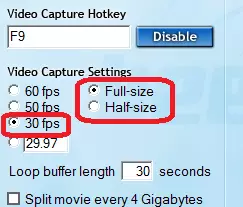
በከፍተኛ ፈቃዶች (2560 × 1440 እና ከዚያ በላይ) ውስጥ ጨዋታዎችን ካካሄዱ የግማሽ መጠን (ግማሽ መጠን) መፍትሄውን መለወጥ ያስፈልጋል.
አሁን በሂደቱ ውስጥ ቪዲዮውን እንዴት ማውጣት እንደሚችሉ ያውቃሉ. ስለእሱዎ ለጓደኞችዎ ይንገሩ, ስለ ጨዋታዎ ጀብዱዎችዎ ቪዲዮ ይጽፉ. ቪዲዮዎን ያጋሩ, ይገናኙ እና የዚህ የጨዋታ አገልግሎት ግኝቶች ይደሰቱ.
